今天打开浏览器发现许多插件不能再使用了,之前还能选择暂时保留,而现在已经完全不能使用了。
网上找了一个能用的方法,大家可以根据步骤试一下。
1.找到注册表编辑器
打开WIN,搜索注册表,找到注册表编辑器。
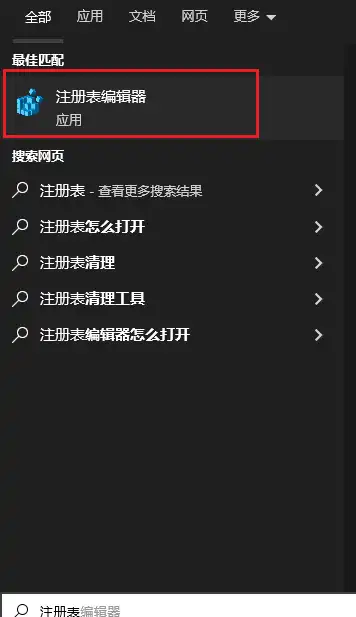
2.找到对应路径
找到路径:计算机\HKEY_LOCAL_MACHINE\SOFTWARE\Policies\
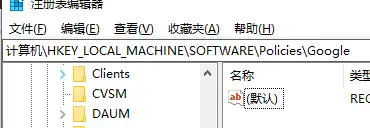
3.新建两个文件夹
新建 \Google\Chrome,原本这里可能只有Microsoft这个文件夹,这里我们右击新建。
选择“项”,新建文件夹 Google,然后新建文件夹 Chrome。
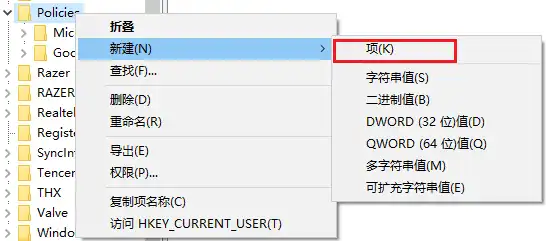
4.新建一个表
最后在Policies\Google\Chrome 下面新建一个表,选择 DWORD(32位)
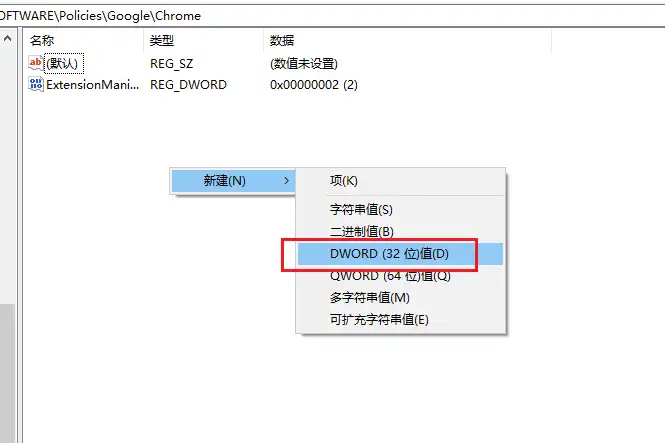
将新建的这个表重命名为“ExtensionManifestV2Availability”,并将数值改为 2
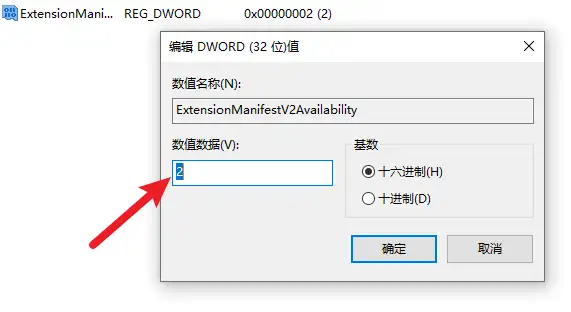
5.重新加载政策
chrome 打开 chrome://policy/,点击 重新加载政策 按钮
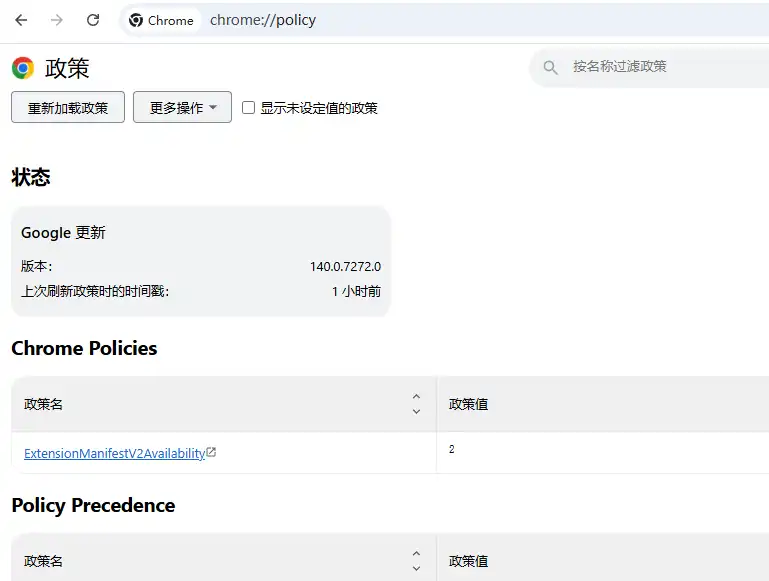
完成,这时再看停用的插件就可以使用了。
© 版权声明
文章版权归作者所有,未经允许请勿转载。
相关文章
暂无评论...